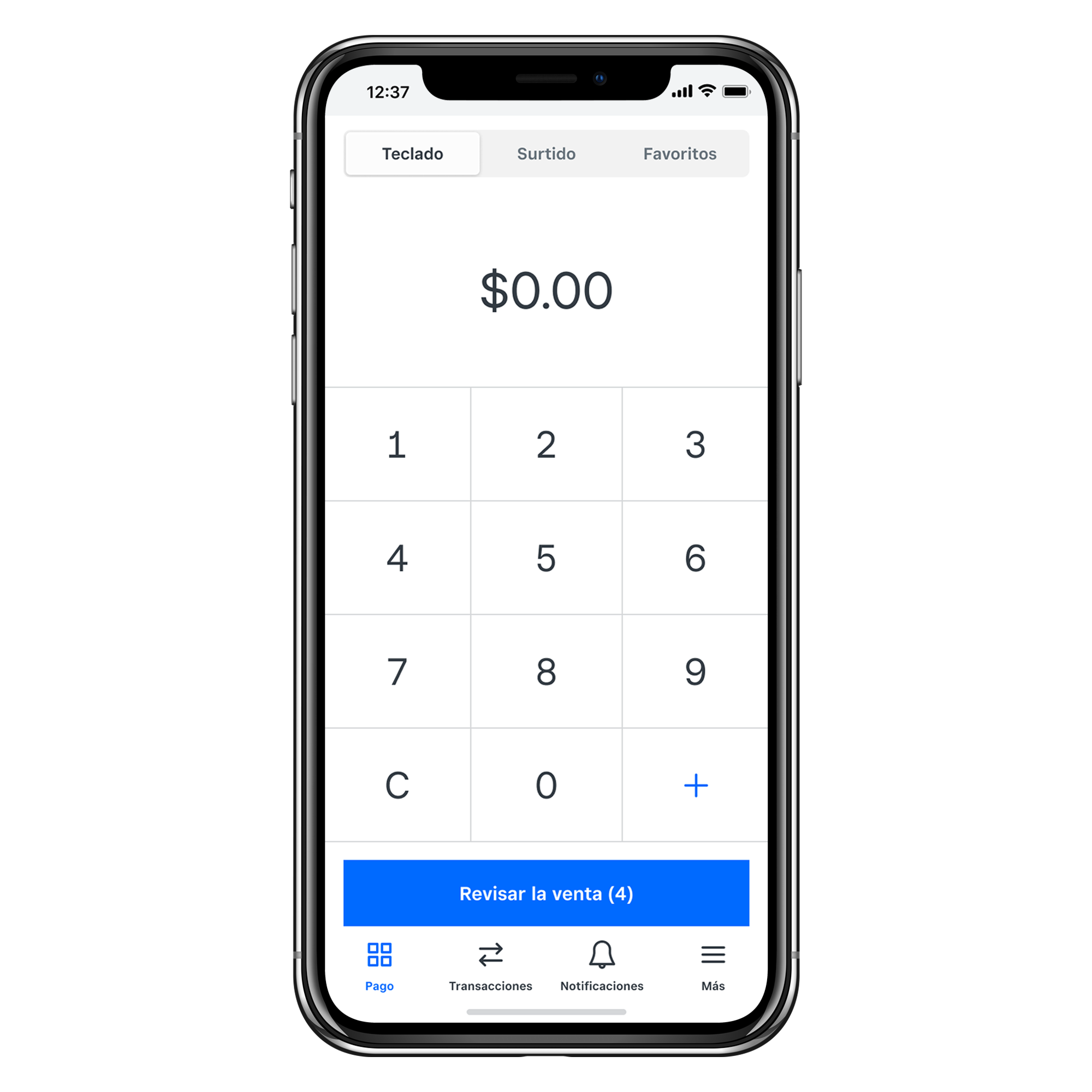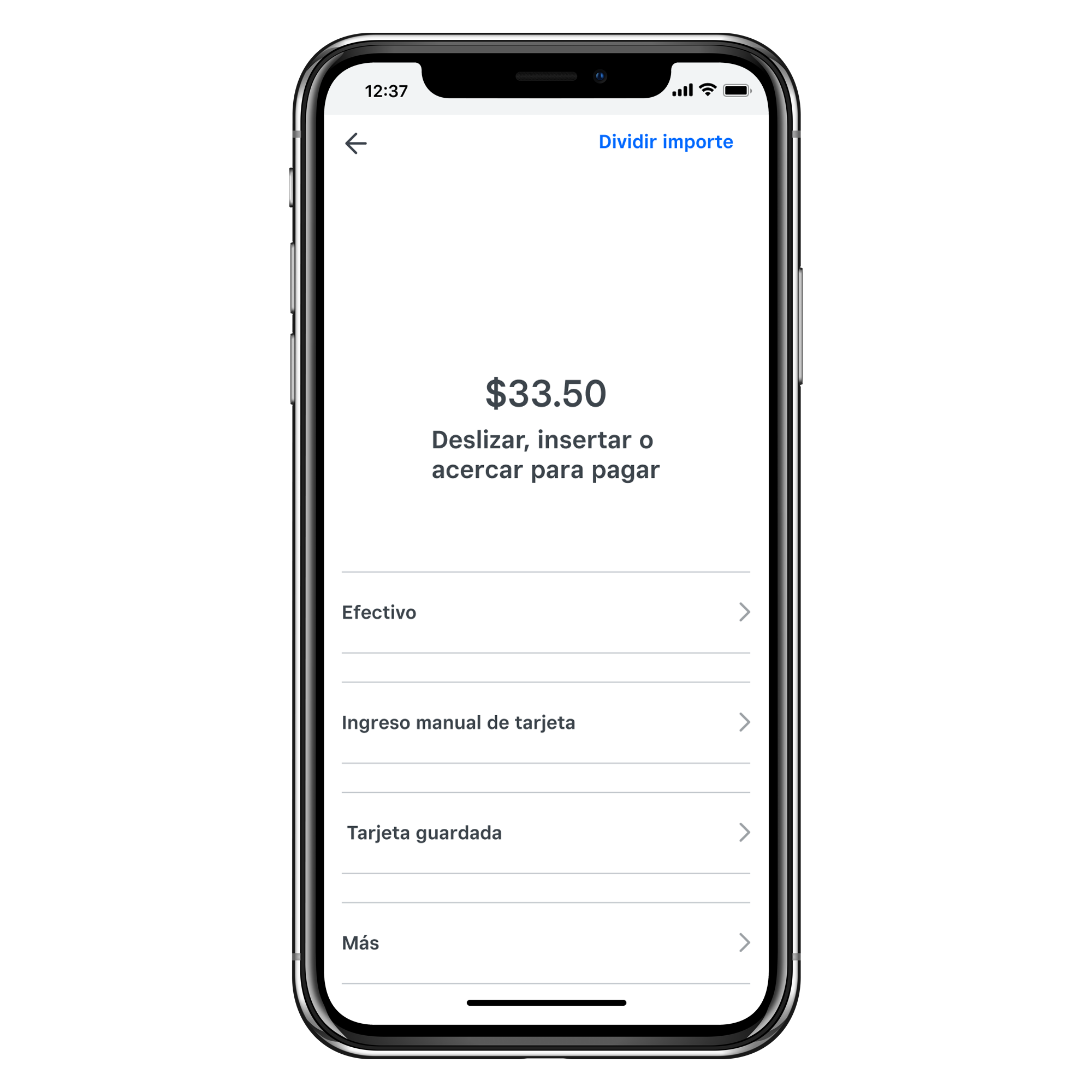Ingresa manualmente pagos con tarjeta sin un Square Reader
Pagos Square
Ya sea que estés vendiendo en persona, en línea o en cualquier lugar, Square puede ayudarte a procesar prácticamente cualquier tipo de pago, de la manera que tú desees.
Si el cliente o la tarjeta de pago no están presentes, puedes ingresar la información de la tarjeta en forma manual sin necesidad de usar el Square Reader en un dispositivo móvil compatible, aceptar un pago en línea o enviar una factura desde el Panel de Datos Square en línea o desde un dispositivo móvil.
Nota: No podrás ingresar pagos manualmente en el Modo sin conexión.
¿Cuánto cobra Square por cada entrada ingresada manualmente?
Por cada transacción ingresada manualmente, la comisión de Square es del 3.5% + 15¢. Obtén más información sobre las Comisiones de Square y cómo se calculan las comisiones de procesamiento.
Pasos para ingresar pagos manualmente desde tu aplicación
Para aceptar pagos con tarjeta con la aplicación Square sin lector:
En la barra de navegación en la parte inferior de la pantalla, pulsa Más > Ajustes > Proceso de pago > Tipos de pago.
Activa Ingreso manual de tarjeta.
-
Procesa una transacción mediantecómo agregar artículos o cómo ingresar importes personalizados utilizando el teclado.
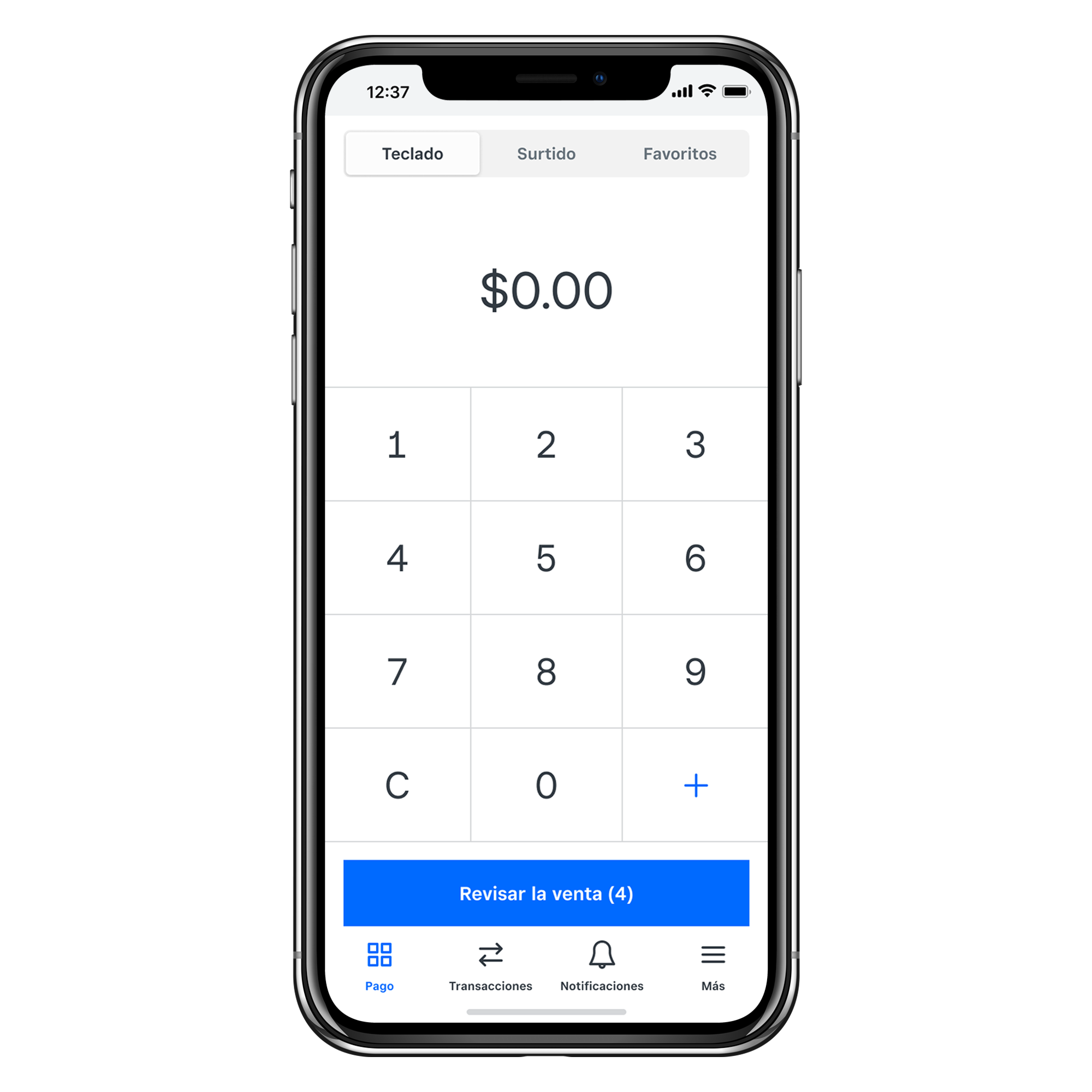
Pulsa Cobrar. Nota: Si usas un dispositivo móvil o tu tableta en modo Retrato (vertical), pulsa Revisar la venta > Cobrar.
-
Pulsa Ingreso manual de tarjeta > ingresa el número de tarjeta, la fecha de vencimiento, el código de seguridad y el código postal de facturación del cliente. Nota: Si los números de la tarjeta se ponen de color rojo cuando los ingresas, confirma los detalles de la tarjeta con tu cliente.
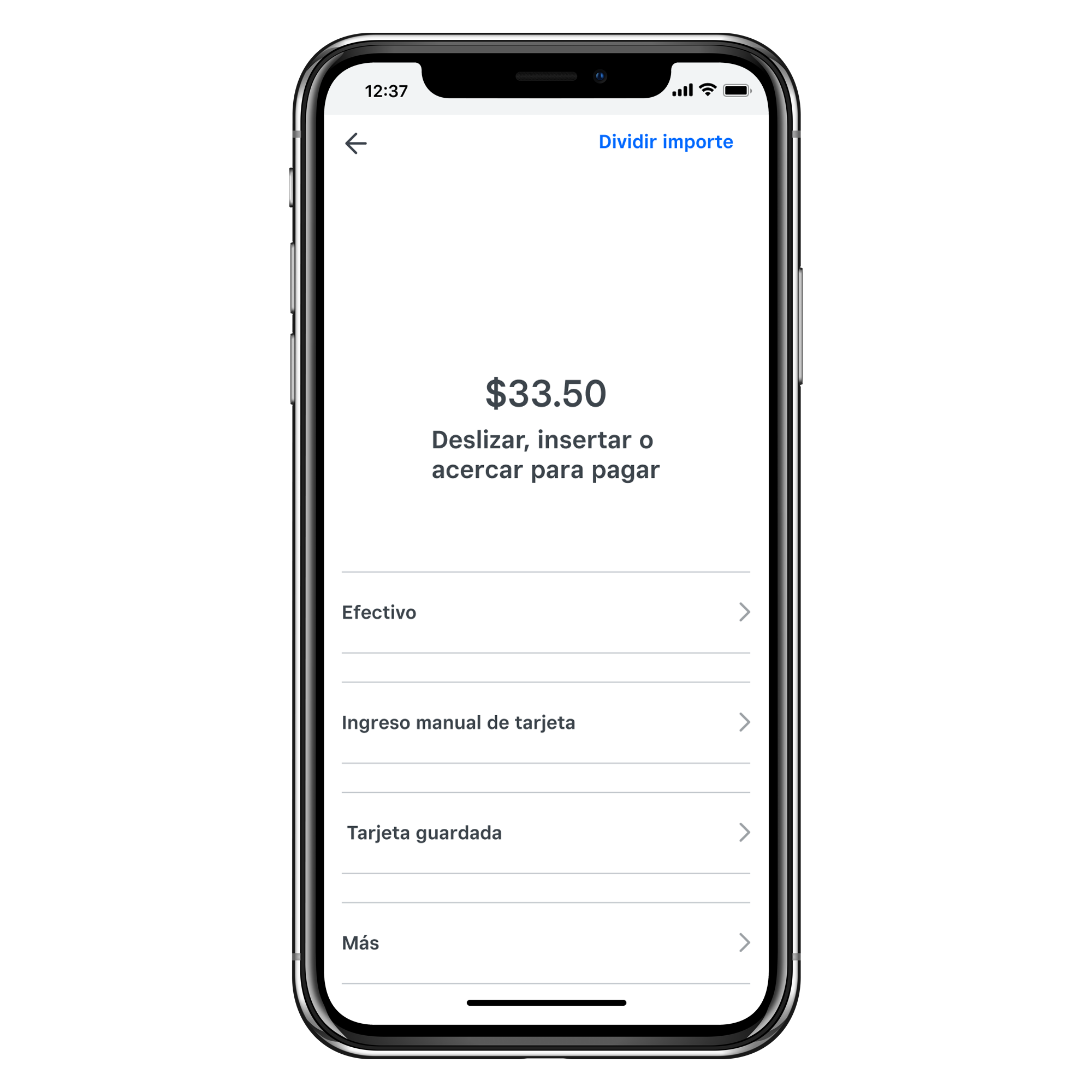
Pulsa Cobrar.
Si tienes firmas activadas, pídeles a tus clientes que firmen con su dedo. Si estás usando un dispositivo Android, se saltará por completo la pantalla de firma. Tu cliente también puede dejar propina si esta función está activada. Puedes escribir un pedido por teléfono o Internet en lugar de una firma cuando el cliente no esté disponible para firmar. Si deseas cancelar el pago, presiona la X en la esquina superior izquierda.
Después de que el cliente pulse Firma completa, el cliente podrá seleccionar la forma de entrega del recibo.
Verás la pantalla final Todo listo después de que se realice el pago.
Presiona Venta nueva para aceptar otro pago.
Nota: Cambia la cantidad, aplicar impuesto, agregar una descripción o presiona un artículo para retirarlo de la venta en curso.
Acepta un pago con la Terminal virtual
Puedes procesar pagos desde tu computadora con Terminal virtual:
Para ingresar un pago manualmente desde una computadora:
Inicia sesión en tu Panel de Datos Square en línea con navegador compatible.
Ve a Terminal virtual > Aceptar un pago.
Selecciona Cobro rápido para cobrar un importe único o Venta detallada para agregar artículo, modificador, descuento y impuesto a la venta.
Agrega una nota opcional a la venta.
Ve a Terminal virtual > Ingresar tarjeta de forma manual.
Ingresa la información de la tarjeta facilitada por tu cliente.
Haz clic en Cobrar.
Una vez que ves Pago exitoso, eso es todo. Puedes ver el pago en tu Informes de ventas en el Panel de Datos.
Obtén más información sobre cómo aceptar pagos con Terminal virtual.
Información necesaria para el ingreso manual
Se requiere toda la siguiente información para las transacciones que se ingresan manualmente:
Número completo de la tarjeta
Fecha de vencimiento
Código de seguridad/CVV
Código postal de facturación
Si se ingresa algún dato incorrectamente, la la tarjeta se rechazará. Si los números de tarjeta ingresados se ponen color rojo, consulta la solución de problemas de pagos de Square.
También puedes obtener más información sobre cómo los comercios se protegen contra el fraude y las devoluciones de pago con los consejos de seguridad para las transacciones ingresadas manualmente.